Želiš Streamlabs nadzorovati s svojega mobitela? Brez težav! V tem priročniku ti bom pokazal, kako lahko z daljinsko funkcijo Streamlabs optimiziraš svojo izkušnjo pretakanja. Predstavljaj si aplikacijo kot priročen Stream Deck, s katerim lahko enostavno preklapljaš med scenami in aktiviraš različne funkcije.
Najpomembnejša spoznanja
- Za nadzor Streamlabs na svojem telefonu potrebuješ aplikacijo "Streamlabs Deck".
- QR koda v nastavitvah Streamlabs se uporablja za povezavo.
- Aplikacija ponuja enostaven način za preklapljanje med scenami, zagon posnetkov in upravljanje različnih virov.
Korak 1: Odpri nastavitve Streamlabs
Za uporabo daljinske funkcije moraš najprej odpreti nastavitve v Streamlabs na svojem računalniku ali prenosniku. V aplikaciji pojdi na "Nastavitve" in klikni na možnost "Daljinski upravljalnik". Tukaj najdeš kodo, ki jo potrebuješ.
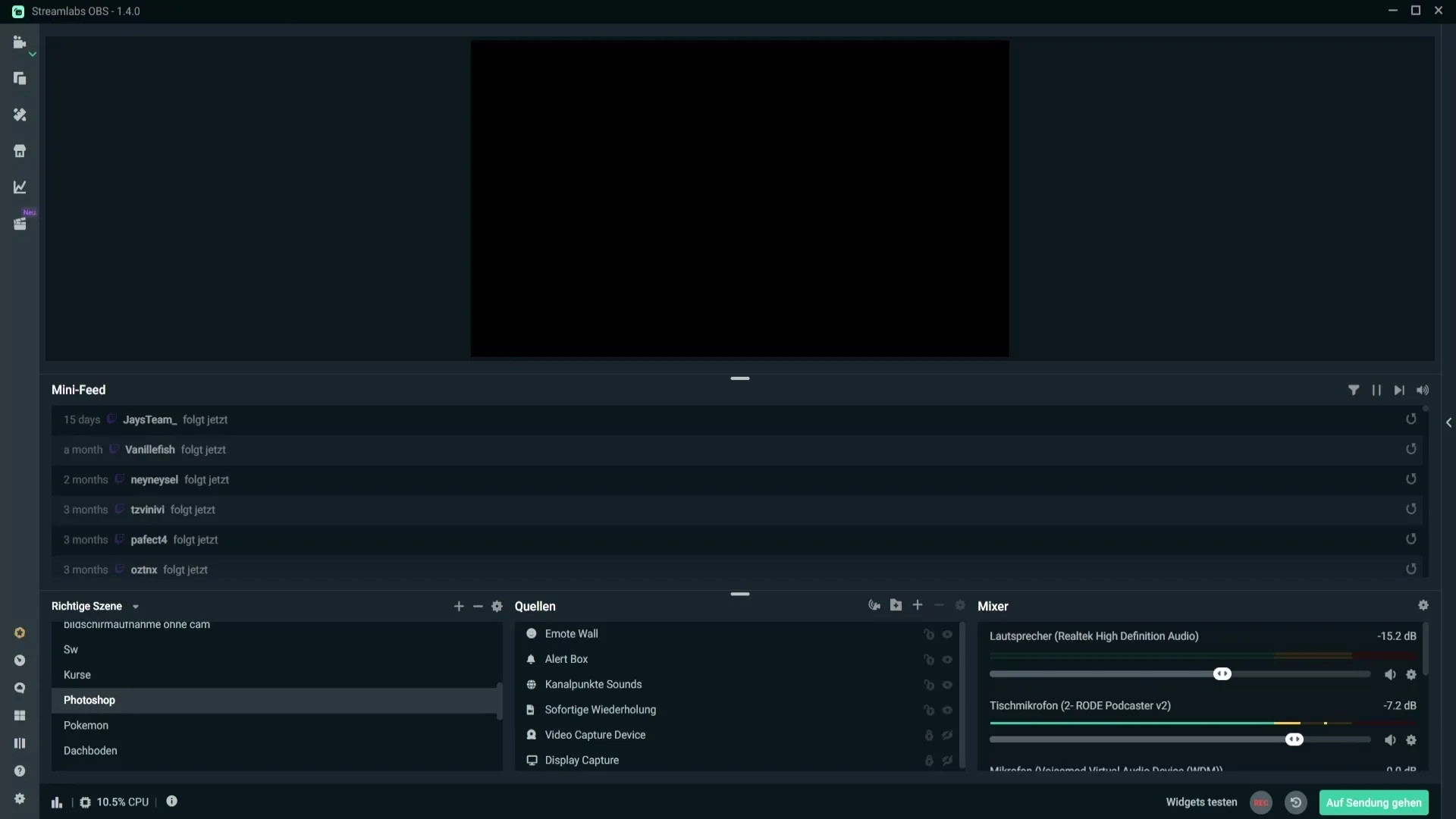
Korak 2: Generiraj QR kodo
Ko klikneš na "Daljinski upravljalnik", se ti prikaže QR koda. Ta QR koda je ključ za povezavo tvojega telefona s Streamlabs. Skeniraj to QR kodo z aplikacijo "Streamlabs Deck".
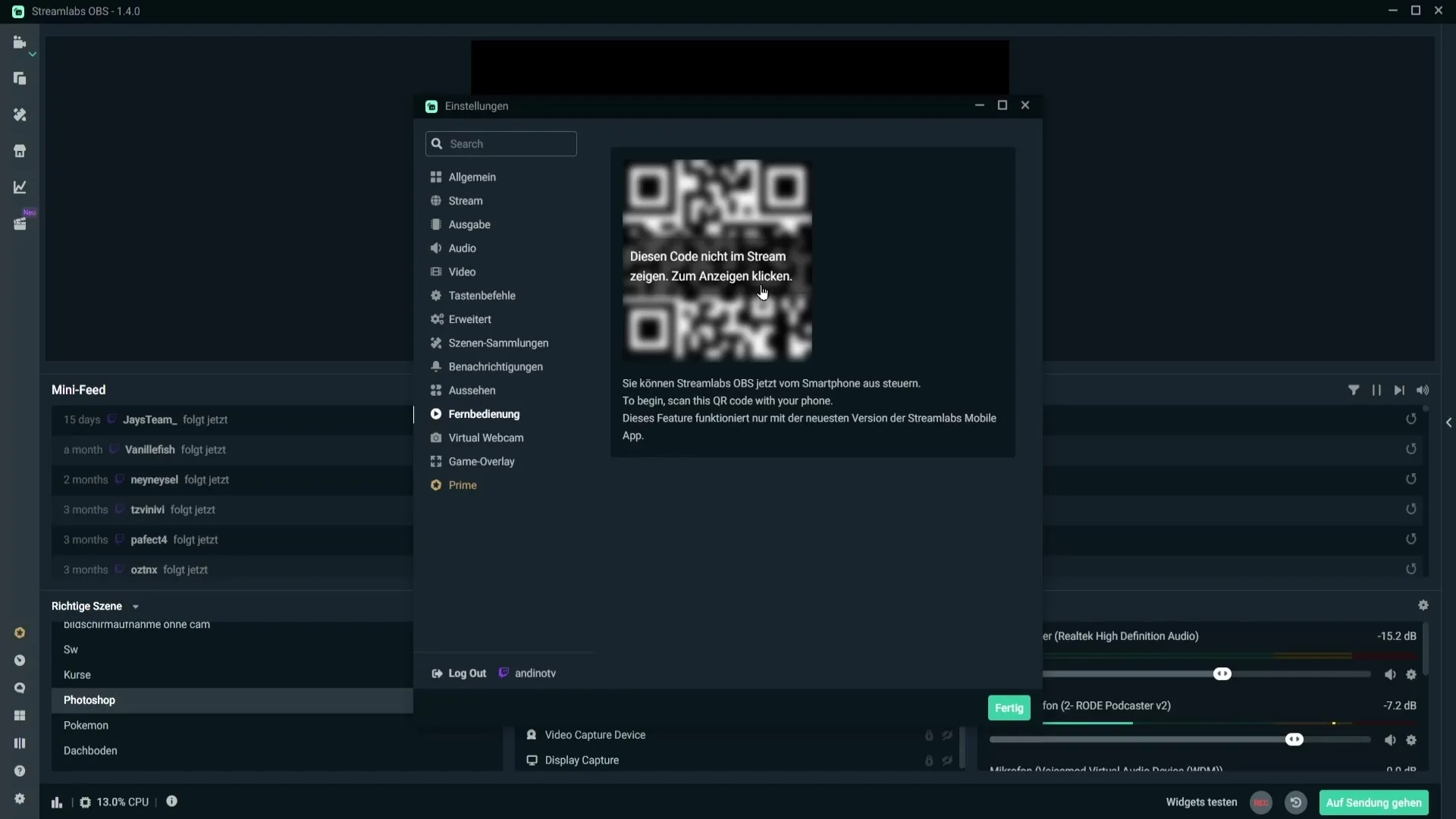
Korak 3: Prenesi Streamlabs Deck
Da bi lahko uporabil aplikacijo, moraš najprej na svojem pametnem telefonu ali tablici namestiti aplikacijo Streamlabs Deck. Poišči "Streamlabs Deck" v trgovini Play in prenesi aplikacijo.
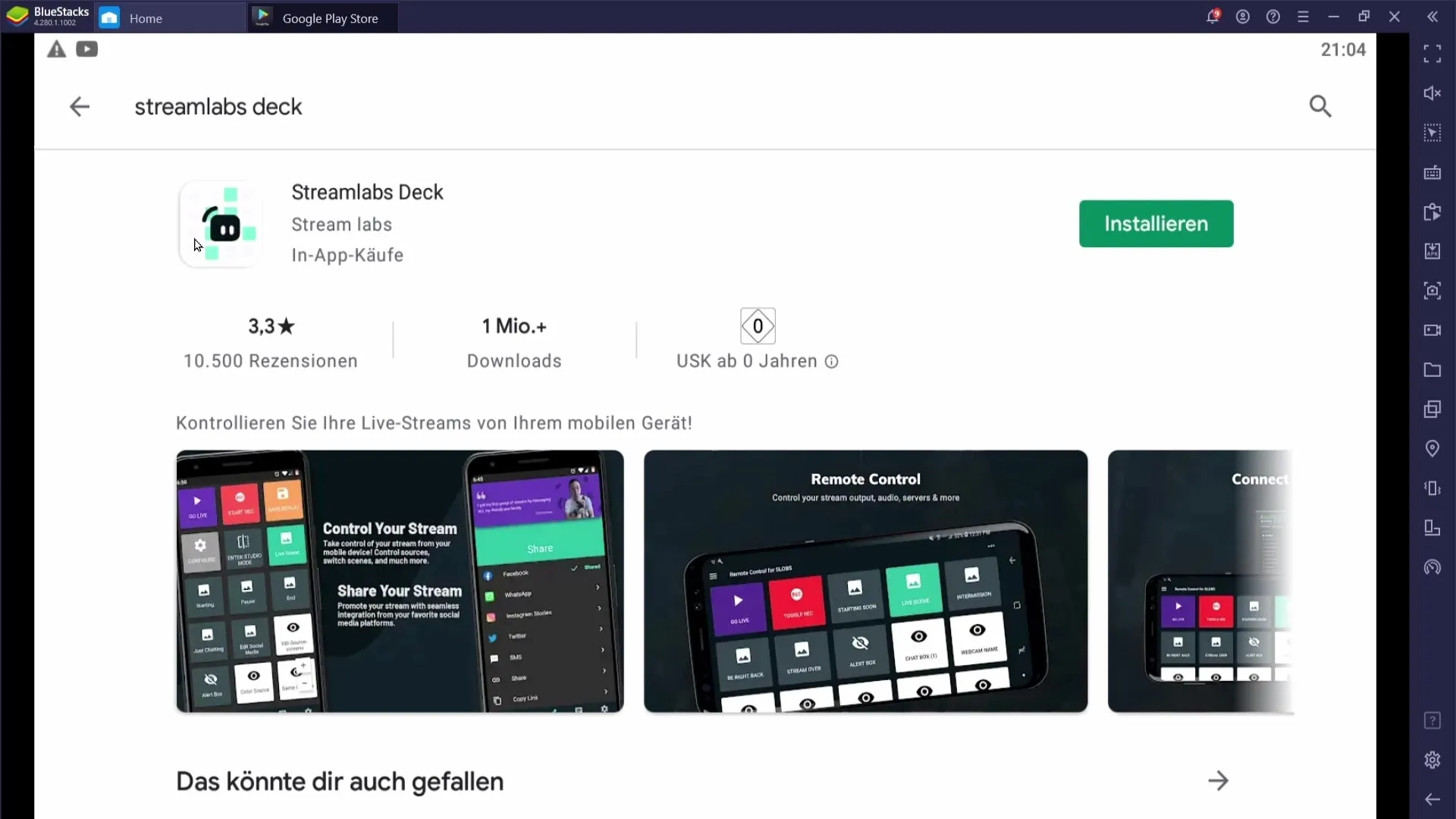
Korak 4: Prijavi se s svojim računom
Odpri preneseno aplikacijo in se prijavi s tistim računom, ki ga uporabljaš tudi za Streamlabs OBS. V mojem primeru je to moj Twitch račun. Prepričaj se, da aplikaciji dodeliš vse potrebne dovoljenja za nemoteno delovanje povezave.
Korak 5: Skeniraj QR kodo
Zdaj lahko skeniraš prej generirano QR kodo. Če prvič ne uspe, poskusi obrniti telefon. Včasih lahko usmeritev QR kode oteži skeniranje.
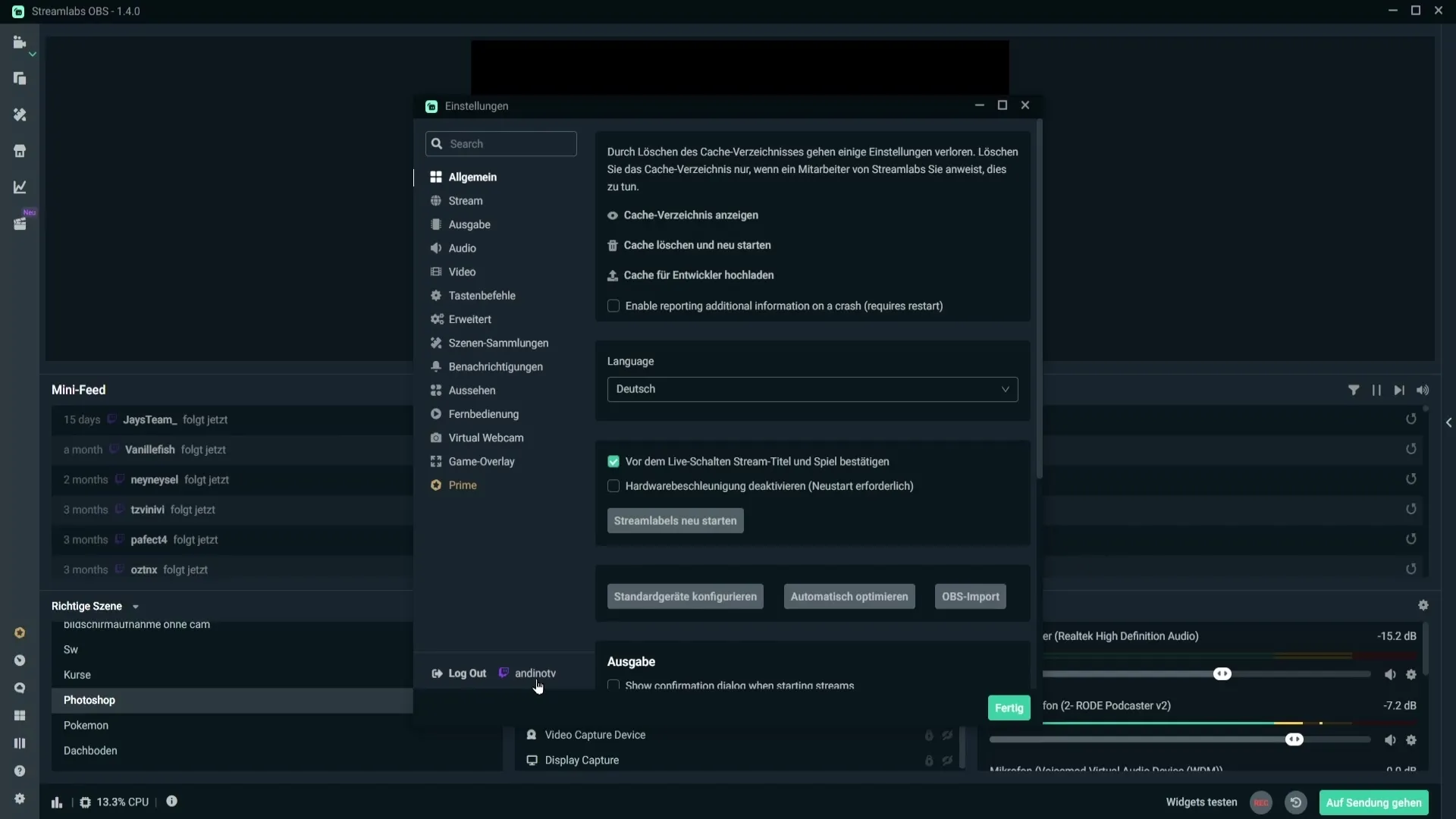
Korak 6: Uporabi Streamdeck
Ko bo QR koda uspešno prepoznana, boš preusmerjen na vmesnik, ki deluje kot Streamdeck. Tukaj lahko nadzoruješ različne funkcije:
- Na vrhu levo najdeš možnost "Go Live", da začneš neposredno pretakanje.
- Ob njej se nahaja gumb "Start Track", s katerim lahko zaženeš posnetek.
- Na dnu levo vidiš kolo, s katerim lahko skriješ določene scene.
Korak 7: Preklapljanje med scenami in upravljanje virov
Da bi preklapljal med različnimi scenami, lahko preprosto tapneš na želeno sceno na svojem telefonu. Preklop bo takojšen in omogočil ti bo, da ves čas obdržiš nadzor nad svojim pretakanjem.
Če pomakneš navzdol, boš našel na voljo vire. Na primer, lahko skriješ vir tako, da preprosto pritisneš nanj. Prav tako lahko svoje mikrofone, zvočnike in druge vire utišaš.
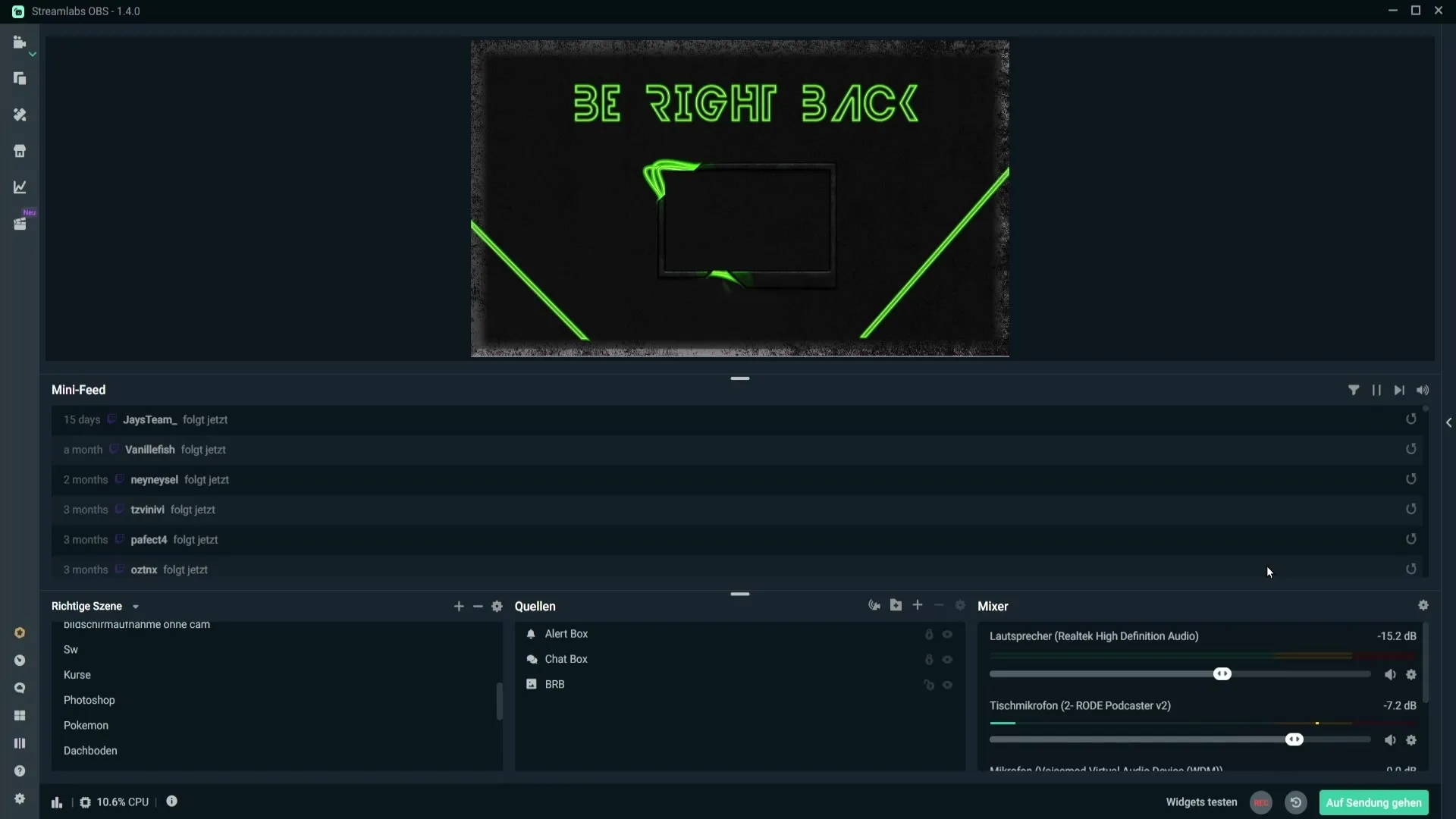
Korak 8: Shrani prilagoditve
Če si odstranil scene ali vire iz svojega Streamdecka, moraš poskrbeti, da se te spremembe shranijo. Klikni na "Shrani", da sprejmeš svoje prilagoditve.
Povzetek - Preprosto upravljanje Streamlabs z mobilnim telefonom
V tem priročniku si se naučil, kako lahko uporabiš aplikacijo Streamlabs na svojem telefonu za nadzor svoje nastavitve pretakanja. Postopek vključuje skeniranje QR kode, uporabo aplikacije Streamlabs Deck in upravljanje tvojih scen in virov. S tem znanjem si dobro pripravljen, da svoje tokove uspešno in učinkovito upravljaš.
Pogosto zastavljena vprašanja
Kako lahko upravljam Streamlabs na svojem mobilnem telefonu?Streamlabs lahko upravljaš preko aplikacije "Streamlabs Deck", tako da skeniraš QR kodo.
Kje najdem QR kodo?QR koda se nahaja v nastavitvah pod točko "Daljinski upravljalnik".
Kaj naj storim, če skeniranje QR kode ne deluje?Poskusi obrniti telefon ali se približati QR kodi.
Ali aplikacija deluje na Android in iOS?Da, aplikacija Streamlabs Deck je na voljo tako za naprave Android kot tudi iOS.
Ali lahko utišam svoj mikrofon in zvočnike?Da, aplikacija ponuja možnost hitrega utišanja mikrofona in zvočnikov.


